Pastebinit, crear pastes desde la consola Linux
Los servicios de paste son muy populares entre los usuarios, estos permiten compartir texto o fragmentos de código a través de un simple enlace. Por norma general, para crear estos pastes necesitamos acudir al navegador, pero con Pastebinit podemos crear pastes directamente desde la consola Linux.
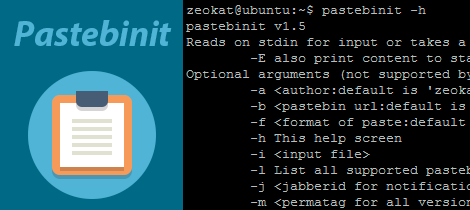
Sabemos que abrir el navegador no es una tarea muy engorrosa, pero muchas veces no tenemos interfaz gráfica y trabajamos en modo consola. La ventaja de usar la consola para crear los pastes, es que podemos crearlos directamente con el contenido de salida de nuestros comandos. Los pastes y la consola se llevan bien porque ambos se basan en texto.
Pastebinit, crear pastes desde la consola Linux.
Nosotros hemos probado Pastebinit en Ubuntu, pero al ser un script en Python podría ser usado en cualquier otra plataforma Linux que tenga instalado Python. Lo único que debemos tener en cuenta, es que requiere Python 3 o superior. Esto no suele ser un problema en distribuciones recientes, por ejemplo en Ubuntu 16.04 ya se incluye Python 3.5 instalado por defecto.
La instalación de Pastebin en Ubuntu es tan sencilla como ejecutar el comando:
sudo apt install pastebinit
En el resto de distribuciones tendréis que comprobar si está disponible en los repositorios y también podéis visitar la página oficial del proyecto en Launchpad.
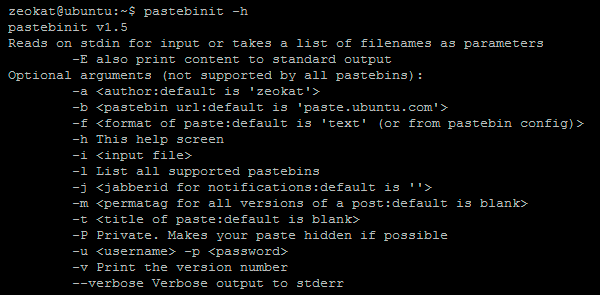
Cómo configurar y usar Pastebinit.
Una vez instalado, el uso de Pastebinit es muy sencillo. Podemos emplear el siguiente comando a modo de ejemplo:
ls -la | pastebinit
Con el comando anterior se crea el paste http://paste.ubuntu.com/24348673/ con el contenido de la carpeta actual. Vemos que podemos enlazar el contenido que queremos publicar con pastebinit empleando una tubería | y todo funciona a la perfección.
También tenemos que prestar atención al paste que usa por defecto, ya que en nuestro caso al emplear una distro Ubuntu se emplea el paste http://paste.ubuntu.com. Pero también reconocerá las siguientes distribuciones:
- Debian: empleará por defecto el paste
http://paste.debian.net - Fedora: en este caso el paste usado por defecto es
https://paste.fedoraproject.org - Ubuntu: tal y como hemos visto se emplea
http://paste.ubuntu.com - Otras distribuciones: en el resto de distribuciones se emplea
https://pastebin.comcomo paste por defecto.
De todos modos, soporta otros pastes, los cuales podemos consultar con el comando pastebinit -l:
1 2 3 4 5 6 7 8 9 10 11 12 13 14 15 16 | zeokat@ubuntu:~$ pastebinit -lSupported pastebins:- cxg.de- dpaste.com- fpaste.org- lpaste.net- p.defau.lt- paste.debian.net- paste.openstack.org- paste.pound-python.org- paste.ubuntu.com- paste.ubuntu.org.cn- paste2.org- pastebin.com- slexy.org- sprunge.us |
Si no queremos usar el paste por defecto, podemos especificar el que queremos usar con el parámetro -b, por ejemplo con el siguiente comando:
ls -la | pastebinit -b sprunge.us
Con el anterior comando se creará el paste http://sprunge.us/EAOU.
Por último, si lo que queremos es publicar un paste con los contenidos de un fichero que tenemos en el disco, el comando sería:
pastebinit -i archivo.txt
La flexibilidad de este pequeño programa es increíble, nos permite incluso usar un nombre de usuario y contraseña para acceder a los pastes y disponer de más opciones como la de crear pastes privados, seleccionar el tipo de resaltado de sintaxis, etc. Para explorar todas estas opciones, siempre es buena idea consultar la ayuda con el comando pastebinit -h o consultar la página de ayuda con el comando man pastebinit.
